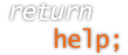Tworzenie kwerendy
Znajdujemy zakładkę „tworzenie” oraz przycisk „projekt kwerendy”.
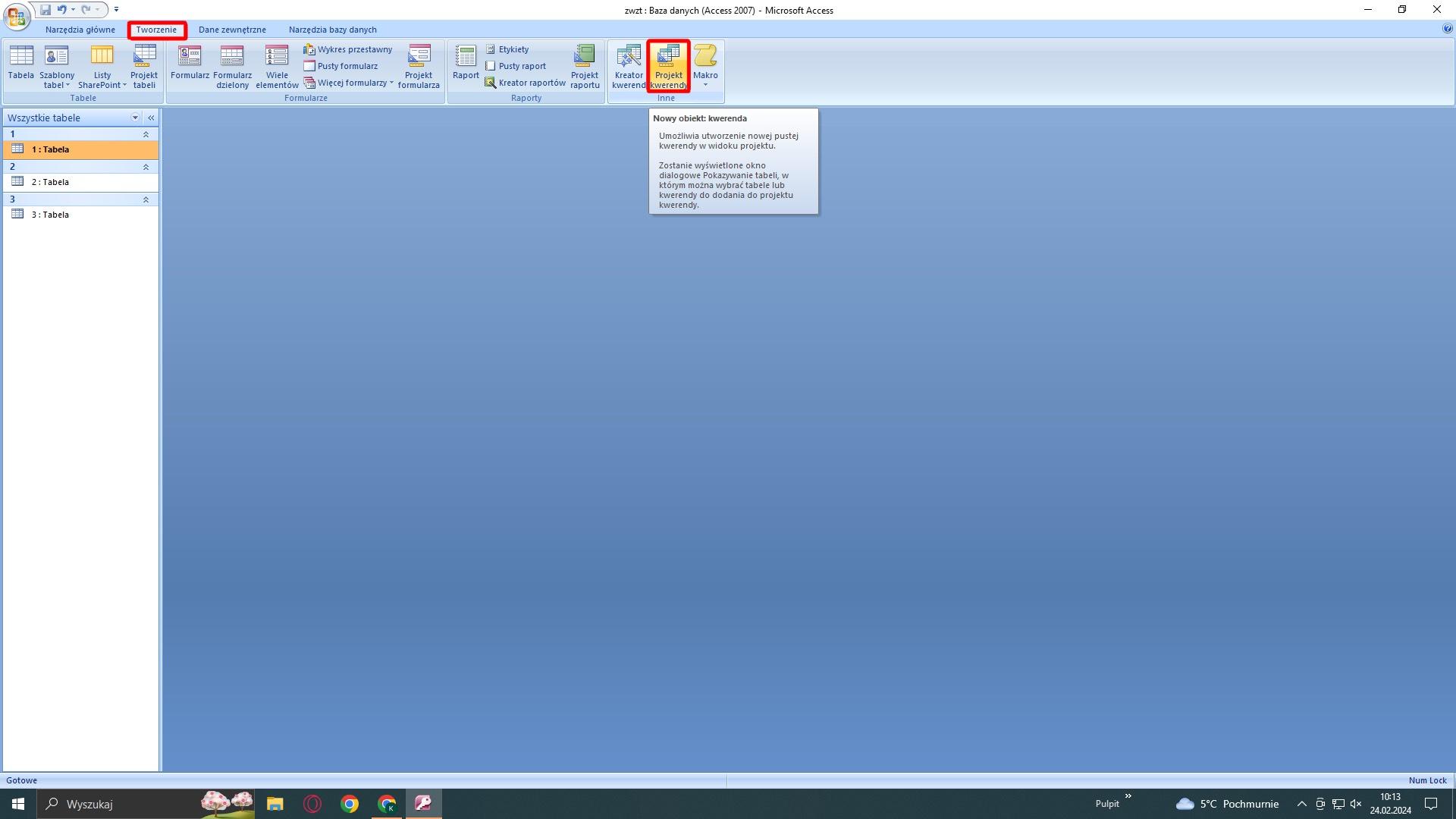
Po jego wciśnięciu zobaczymy okienko, w którym wybieramy których tabelek będzie dotyczyć nasza kwerenda.
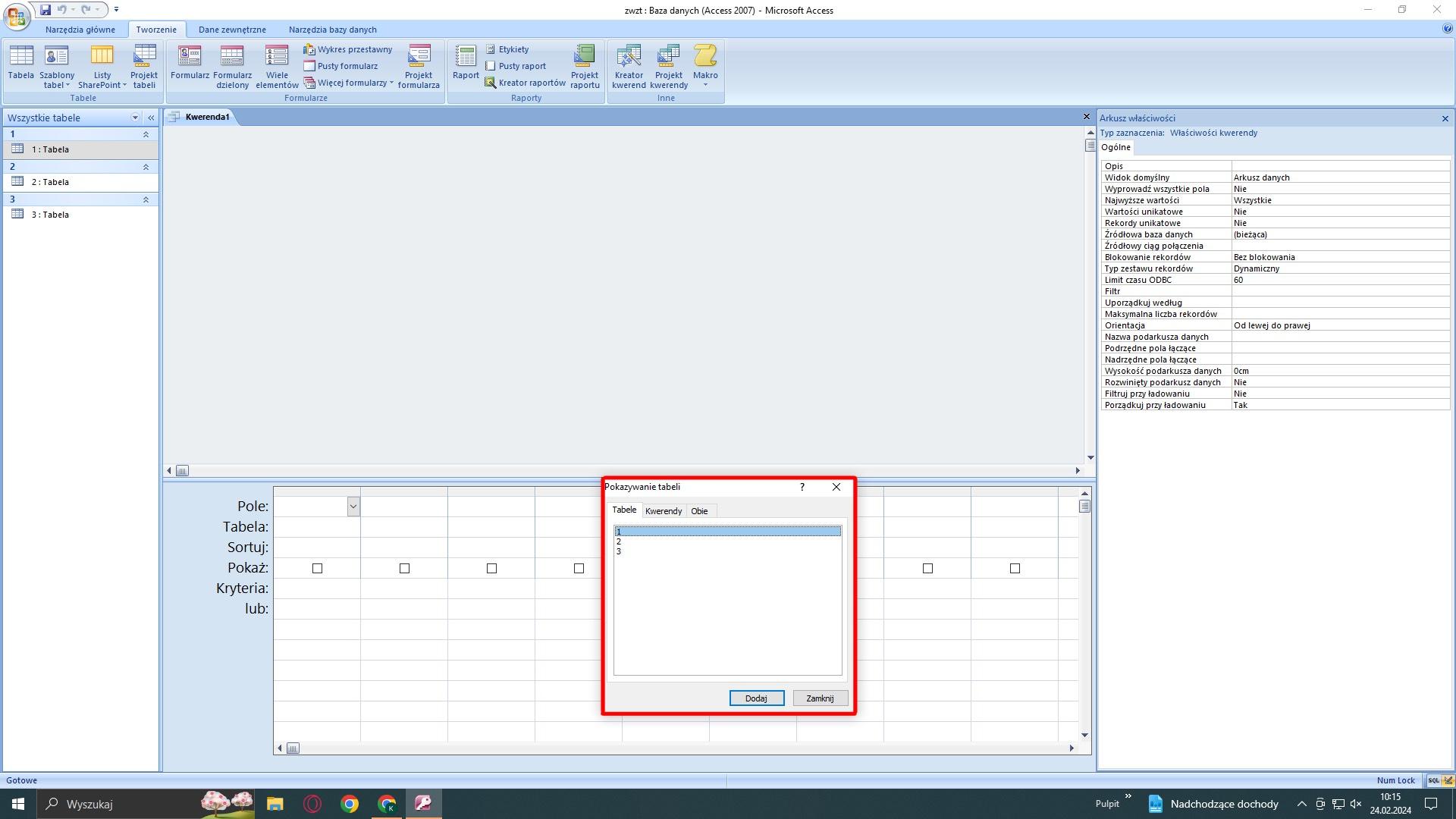
Na dole wyświetlają nam się miejsca, w których będziemy wpisywać instrukcje.
Pole: wpisujemy nazwę pola (kolumny), której używamy
Tabela: zwykle uzupełni się automatycznie, będzie to tabela, w której znajduje się pole
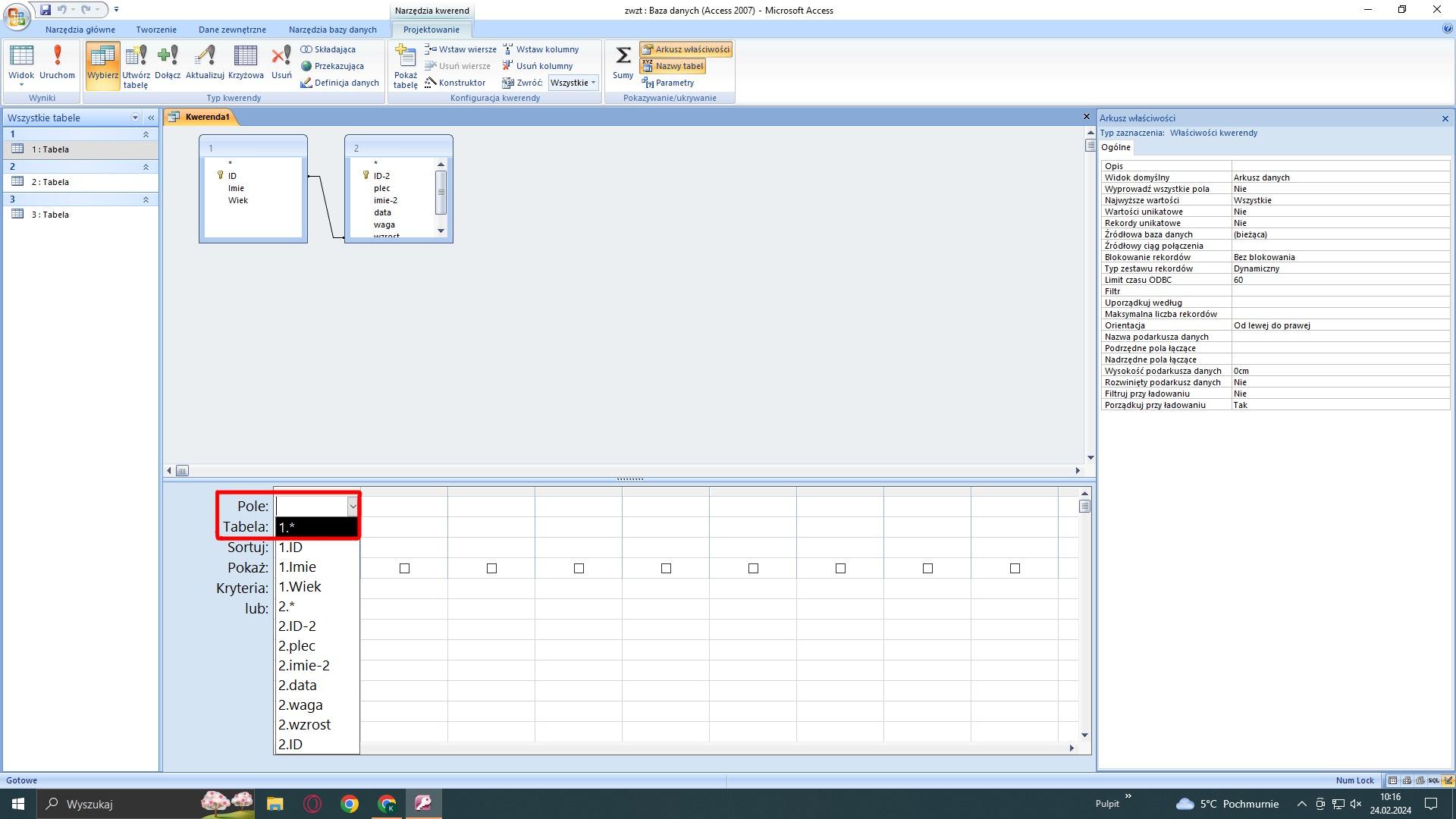
Sortuj: (opcjonalne) ustawiamy czy sortujemy rosnąco – np. a do z, 1 do 25, czy malejąco – np. z do a, 25 do 1
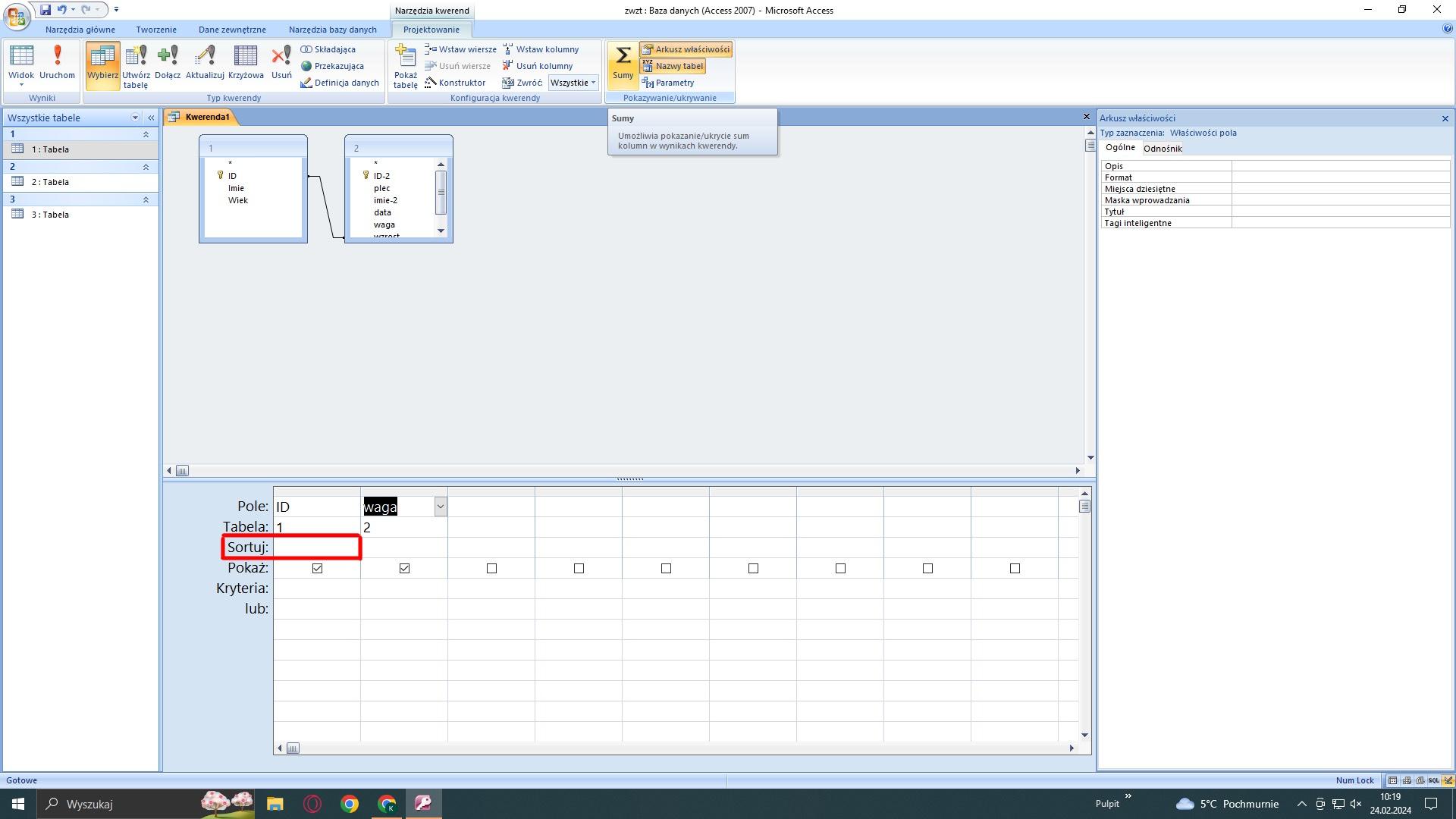
Pokaż: Zaznaczamy czy dana kolumna ma być wyświetlana
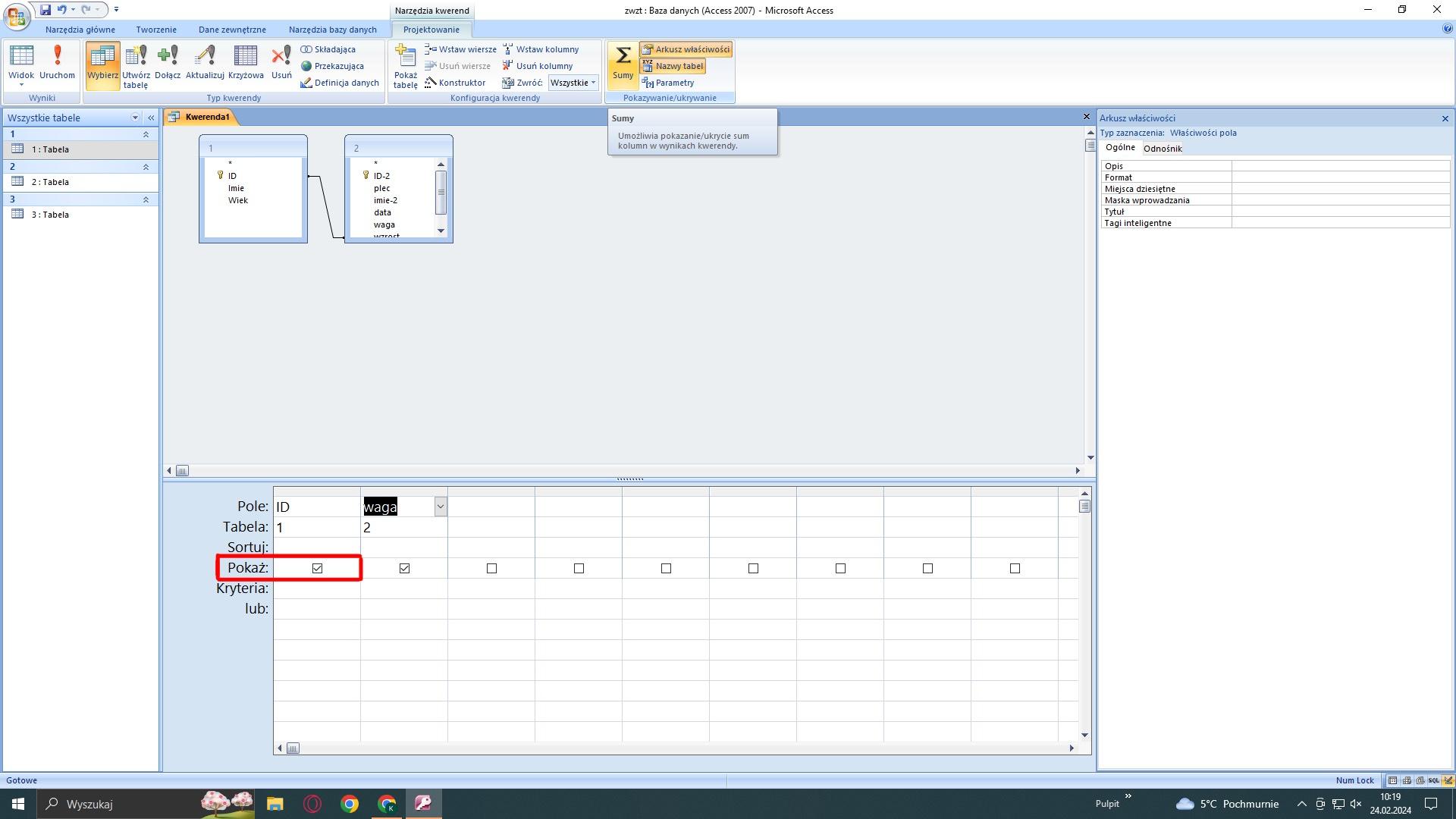
Kryteria: tutaj wpisujemy kryteria po jakich będziemy filtrować
Lub: tu możemy wpisać kolejne dodatkowe kryterium (między kryteriami będzie stawiany znak lub), jeżeli wypełniamy to pole, a do kolejnej kolumny wpisujemy inny warunek trzeba pamiętać, aby warunek z kolejnej kolumny wpisać taki sam dla wszystkich poprzednio uzupełnionych pól „lub”, w przeciwnym wypadku, będzie on spełniony tylko dla pierwszego kryterium.
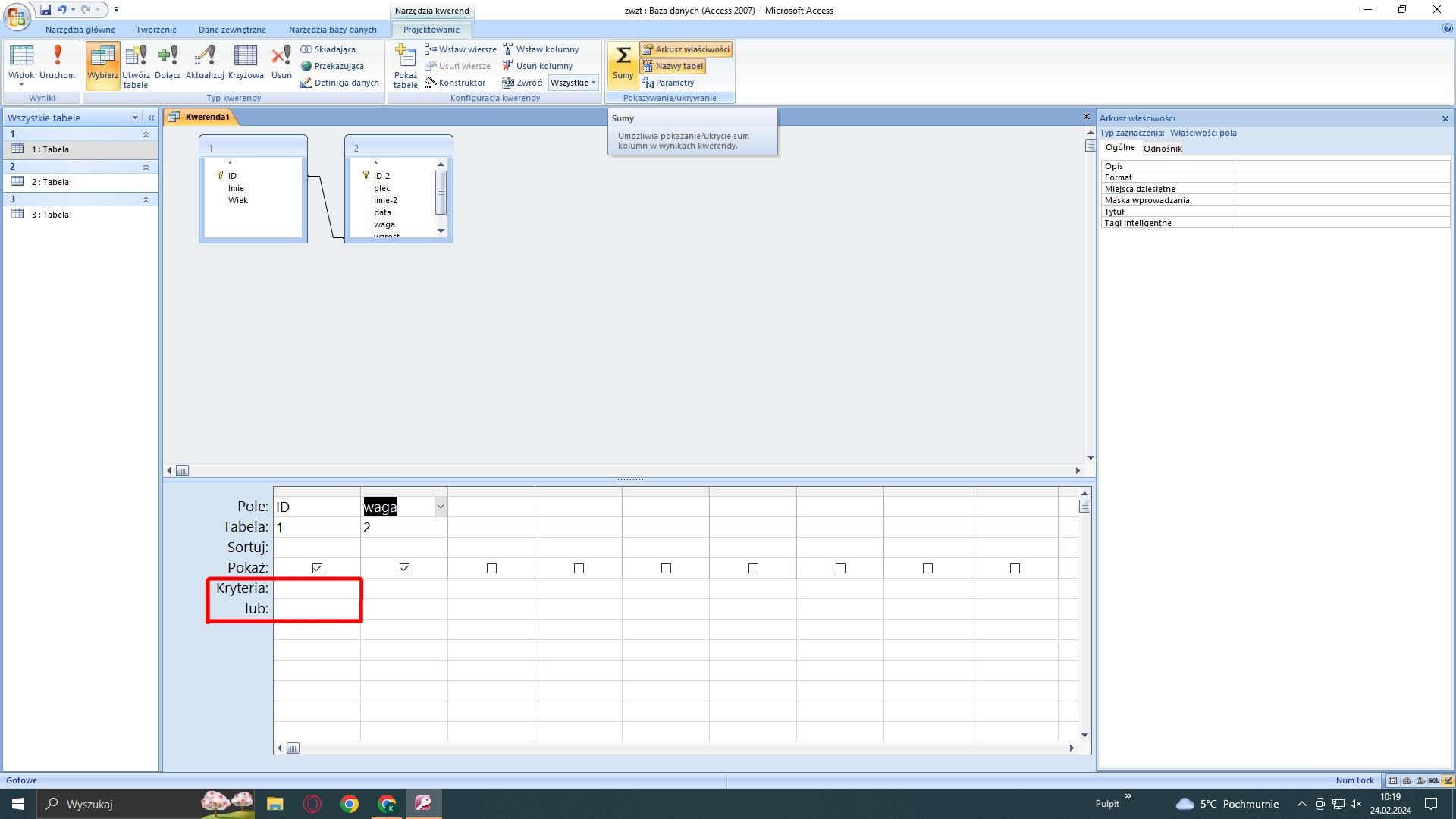
Warunki wpisujemy na różne sposoby:
– jeżeli jest to tekst: Like „warunek”
– jeżeli szukamy wyrazu po lub przed którym znajdzie się dowolny ciąg znaków użyjemy * np. Like „Jestem*” zwróci nam wszystkie pola, zawierające zwrot „Jestem” z dowolnym ciągiem wyrazów po nim
– jeżeli szukamy wyrazu, w którym znajdzie się jeden dowolny znak używamy ? np. Like „Kowalsk?” – naszym wynikiem może być wtedy zarówno Kowalska jak i Kowalski, bądź Kowalsk z innym dowolnym znakiem na końcu
– jeżeli jest to przyrównanie liczby: > / < / = x np. >3
– jeżeli szukamy konkretnej daty: #D-M-R# np. #29-2-2024#
0 | cyfra, niedozwolone znaki plus i minus |
9 | cyfra lub spacja, niedozwolone znaki plus i minus |
? | litera od A do Z |
* | zastępuje dowolny ciąg znaków |
# | cyfra lub spacja, puste miejsca są konwertowane na spacje , znaki plus i minus są dozwolone |
Aby uruchomić kwerendę klikamy przycisk „Uruchom” w zakładce „Projektowanie”. Nasza kwerenda pojawi nam się wówczas w postaci arkusza danych.
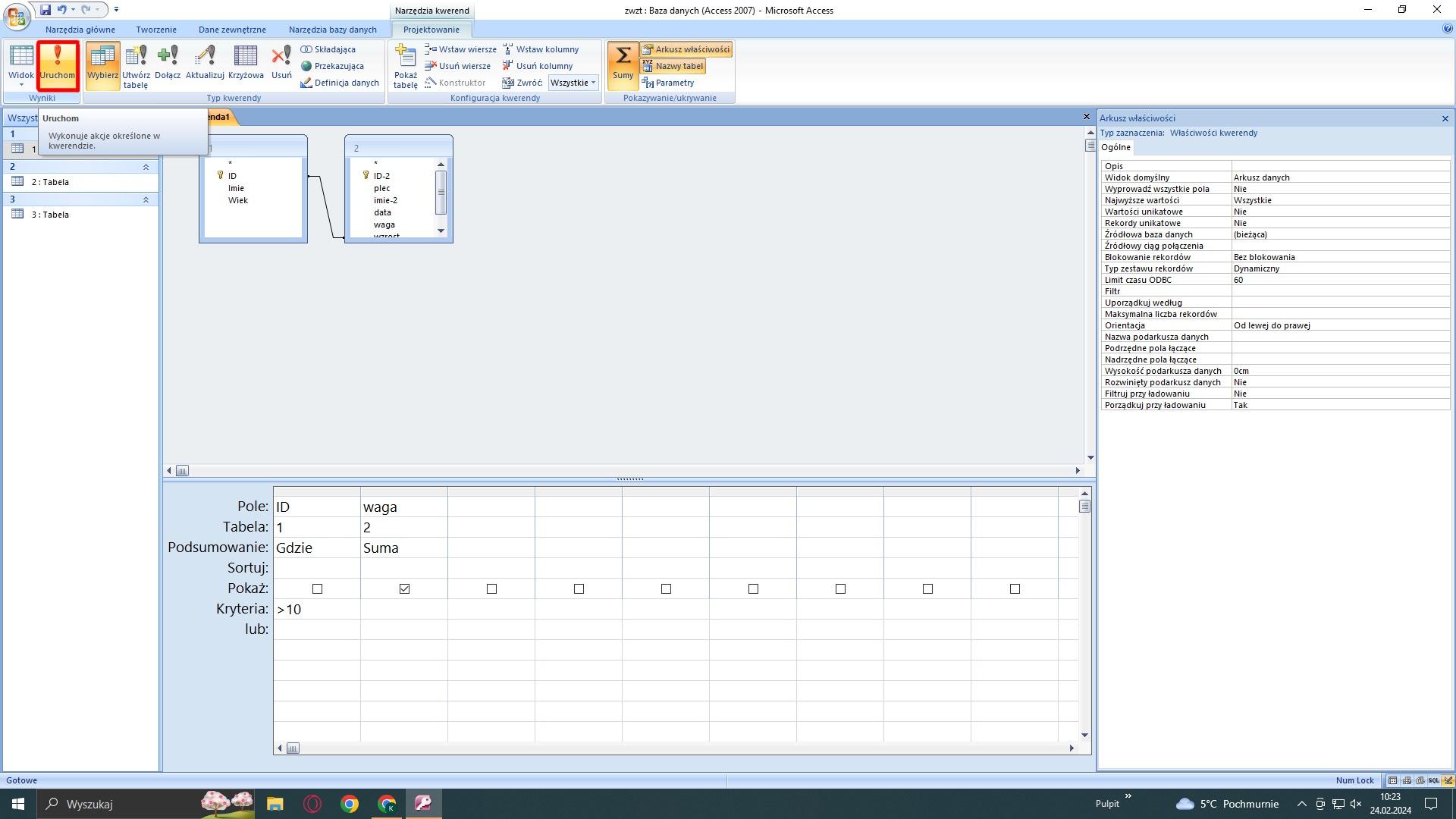
Jeśli chcemy ją dalej edytować w zakładce „Narzędzia główne” wybieramy „Widok” a następnie „Widok projektu”.
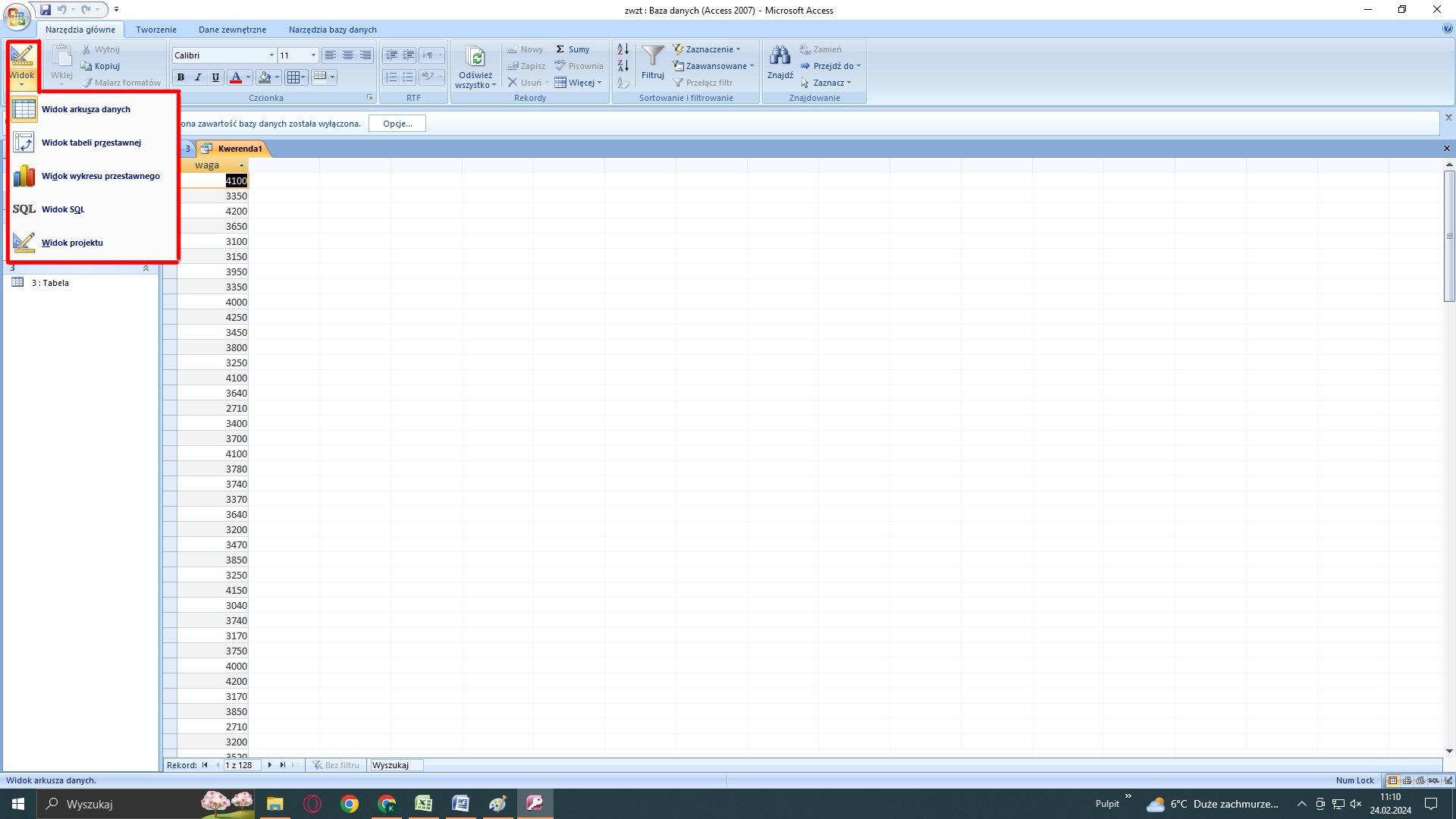
Naszą kwerendę zapisujemy w ten sam sposób co tabelę, poprzez naciśnięcie jej nazwy i wybranie przycisku „zapisz”.
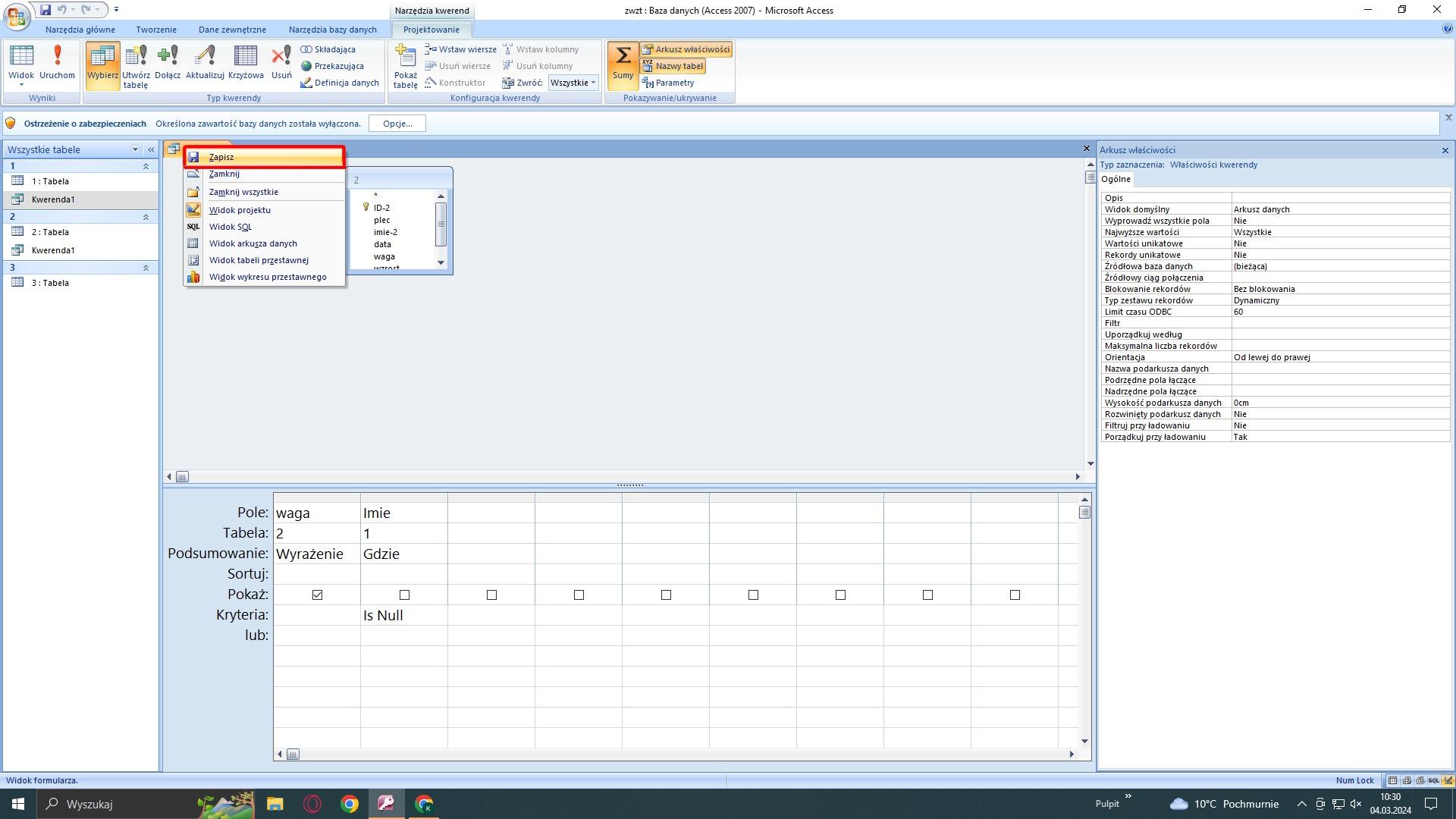

Idealne miejsce aby zacząć swoją przygodę z programowaniem.
Copyright © 2024 return help;